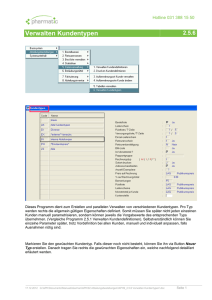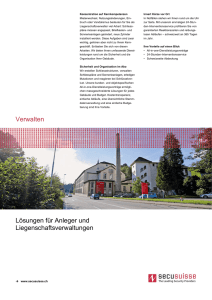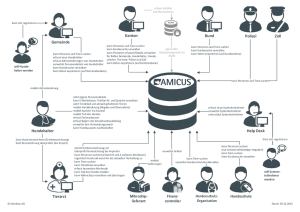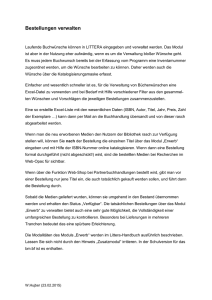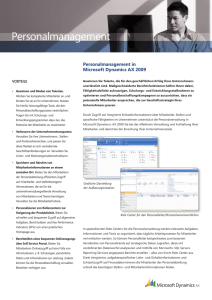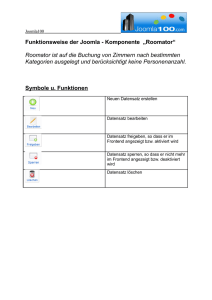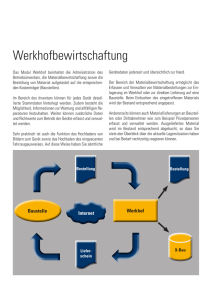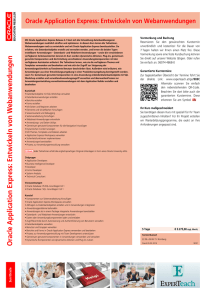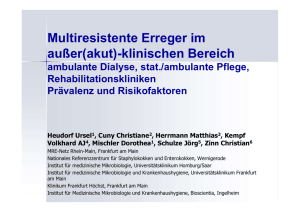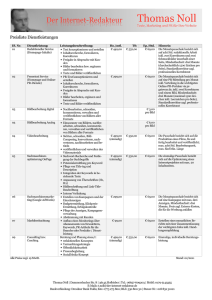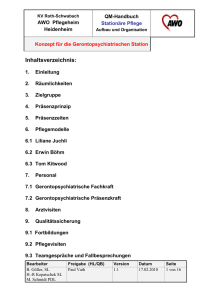APH_2.5.1 Verwalten Kundendefinitionen!
Werbung
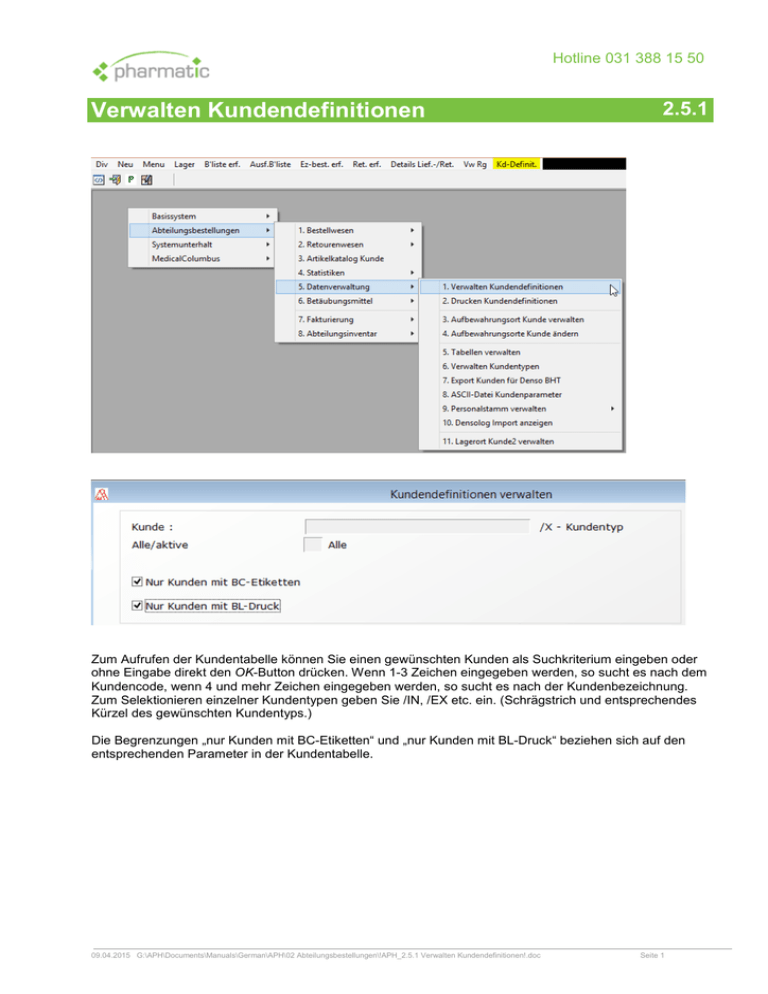
Hotline 031 388 15 50 Verwalten Kundendefinitionen 2.5.1 Zum Aufrufen der Kundentabelle können Sie einen gewünschten Kunden als Suchkriterium eingeben oder ohne Eingabe direkt den OK-Button drücken. Wenn 1-3 Zeichen eingegeben werden, so sucht es nach dem Kundencode, wenn 4 und mehr Zeichen eingegeben werden, so sucht es nach der Kundenbezeichnung. Zum Selektionieren einzelner Kundentypen geben Sie /IN, /EX etc. ein. (Schrägstrich und entsprechendes Kürzel des gewünschten Kundentyps.) Die Begrenzungen „nur Kunden mit BC-Etiketten“ und „nur Kunden mit BL-Druck“ beziehen sich auf den entsprechenden Parameter in der Kundentabelle. 09.04.2015 G:\APH\Documents\Manuals\German\APH\02 Abteilungsbestellungen\!APH_2.5.1 Verwalten Kundendefinitionen!.doc Seite 1 Hotline 031 388 15 50 2.5.1 Verwalten Kundendefinitionen Um einen neuen Kunden zu erfassen, klicken Sie ins Fenster Neuen Kunden definieren und geben dort einen Code (max 3 Zahlen und/oder Buchstaben) ein. Nach Bestätigen des neuen Codes via Erstellen, können Sie die Bezeichnung eintippen. Achtung: Bitte beachten Sie, dass Sie sich in dieser Tabelle direkt im Änderungsmodus befinden. Wenn Sie eine bestehende Kundenbezeichnung ändern, so wird die Änderung automatisch auch in den Kundenstatistiken (Statistikrapportdefinitionen fpfil303.dat) ausgeführt! Neuen Code eingeben und Erstellen drücken. 09.04.2015 G:\APH\Documents\Manuals\German\APH\02 Abteilungsbestellungen\!APH_2.5.1 Verwalten Kundendefinitionen!.doc Seite 2 Hotline 031 388 15 50 Verwalten Kundendefinitionen 2.5.1 Erklärung der einzelnen Parameter Kundentyp Drücken Sie F5 im Feld Kundentyp. Mit APH können verschiedene Kundentypen parallel verwaltet werden. Pro Typ werden rechts die allgemein gültigen Eigenschaften definiert. Somit müssen Sie später nicht jeden einzelnen Kunden manuell parametrisieren, sondern können jeweils die Vorgabewerte des entsprechenden Typs übernehmen. (Vergleiche Programm 2.5.6 Verwalten Kundentypen). Selbstverständlich können Sie einzelne Parameter später, trotz Vordefinition bei allen Kunden, manuell anpassen, falls Ausnahmen nötig sind. 09.04.2015 G:\APH\Documents\Manuals\German\APH\02 Abteilungsbestellungen\!APH_2.5.1 Verwalten Kundendefinitionen!.doc Seite 3 Hotline 031 388 15 50 2.5.1 Verwalten Kundendefinitionen Markieren Sie den gewüschten Kundentyp. Falls dieser noch nicht besteht, können Sie ihn via Button Neuer Typ erstellen. Danach tragen Sie rechts die gewünschten Eigenschaften ein, welche nachfolgend detailliert erläutert werden. Achtung: Falls Sie Änderungen vorgenommen haben, werden Sie mit diesem Fenster konfrontiert. Wenn Sie mit Ja bestätigen, werden alle Parameter (nicht nur die geänderten!!!) für alle Kunden desselben Kundentypes übernommen, auch wenn diese inzwischen teilweise individuell angepasst wurden pro Kunde! Um den Kundentypen für den erstellen Kunden zu übernehmen, drücken Sie Enter. Klicken Sie auf Beenden oder drücken Sie die ESC-Taste, um die Kundettypentabelle zu verlassen. 09.04.2015 G:\APH\Documents\Manuals\German\APH\02 Abteilungsbestellungen\!APH_2.5.1 Verwalten Kundendefinitionen!.doc Seite 4 Hotline 031 388 15 50 2.5.1 Verwalten Kundendefinitionen Positionieren Sie nun den Cursor bei den einzelnen Kunden im Feld “Parameter übernehmen“ und bestätigen Sie mit F5. So werden alle Einstellungen entsprechend dem ausgewählten Kundentyp übernommen. Parameter übernehmen Übernimmt die Parameter gemäss dem gewählten Kunden-Typ. BC-Etiketten Kennzeichnen von Kunden die mittels Barcodeetiketten/Minikärtli bestellen BL-Druck Kennzeichnen von Kunden, welche die Bestellliste in gedruckter Form erhalten Bestellliste (Bei Kunden welche mittels Bestellliste bestellen Häkchen setzen und anschliessend F5 drücken) 09.04.2015 G:\APH\Documents\Manuals\German\APH\02 Abteilungsbestellungen\!APH_2.5.1 Verwalten Kundendefinitionen!.doc Seite 5 Hotline 031 388 15 50 2.5.1 Verwalten Kundendefinitionen Titel Nur für einen Kunden speichern Für alle Kunden speichern Hier können die Spaltenüberschriften für die Arbeits- und Entwicklungslisten pro Kunde eingestellt werden. Bsp. Mo, Di, Mi, Do, Fr, Sa, So oder 1.Wo, 2.Wo, 3.Wo, 4.Wo etc. Diese Überschriften können für die Arbeitsliste und/oder die Entwicklungsliste eines oder aller Kunden gespeichert werden. Die Titel für die Arbeits- und Entwicklungslisten können ebenfalls individuell eingegeben werden. (z.B. „Bestelliste OPS“ etc.) Lieferschein (gilt nur für Bestelllisten-Bestellung) Soll für den entsprechenden Kunden Lieferscheine pro Bestellung ausgedruckt werden, und wenn ja, wie viele? Rüstliste / Trennzeile (nur bei Bestelllisten-Bestellung) Soll eine Rüstliste ausgedruckt werden, und nach wie vielen Zeilen soll eine Trennzeile zur übersichtlicheren Darstellung eingfügt werden? Einzellieferschein (nur für Einzelbestellung) Hier können Sie die Anzahl der auszudruckenden Lieferscheine für die Einzelbestellungen festlegen (1 – 9) Versorgungsliste / Trennzeile Die Versorgungsliste ist eine Ergänzung zum Lieferschein und dient als Hilfe zum Versorgen/Einräumen der gelieferten Artikel, da sie den Lagerort des jeweiligen Kunden aufweist. Hier können Sie die Anzahl der auszudruckenden Exemplare und die Trennzeile zur übersichtlicheren Darstellung definieren. Obiges Beispiel druckt je eine Liste mit einer Trennzeile nach 5 Lieferpositionen. 09.04.2015 G:\APH\Documents\Manuals\German\APH\02 Abteilungsbestellungen\!APH_2.5.1 Verwalten Kundendefinitionen!.doc Seite 6 Hotline 031 388 15 50 2.5.1 Verwalten Kundendefinitionen Die Versorgungsliste wird beim Abschliessen einer Einzelbestellung oder einer Bestellliste-Bestellung gedruckt. Versorgungsliste / Ordnung (=Sortierung) Hier legen Sie die Sortierreihenfolge der Versorgungsliste aus Einzel- und Bestelllistenbestellungen fest. Folgende Werte können erfasst werden (und werden als Tooltip angezeigt, wenn man mit dem Mauszeiger über das Feld fährt): • Blank = Sortierung nach Bezeichnung • 0 = Sortierung nach Code Lagerort 1/Bezeichnung • 1 = Sortierung nach Code Lagerort 2/Bezeichnung • 2 = Sortierung nach Bezeichnung • 3 = Sortierung nach Lagerort Kunde/Bezeichnung (fpfil340.dat / Hilfsdatei in Prog. 2.1.12.4) • 4 = Code Lagerort 1/Code Lagerorte2/Bezeichnung Retourenschein Hier können Sie die Anzahl der auszudruckenden Retourenscheine festlegen. (N = Nicht, 1= Nur Original, 2 = Nur Original + 1 Kopie, 3 = Original + 2 Kopien etc.) Retourenbestätigung =Gleiche Funktion! Bestätigung, dass eine Kundenretoure ausgeführt wurde (Quittung) (N = Nicht, 1= Nur Original, 2 = Nur Original + 1 Kopie, 3 = Original + 2 Kopien etc.) Druck BM-Liste? Soll bei Auslieferung eines Betäubungsmittels für diesen Kunden automatisch auch ein BetäubungsmittelKontrollbeleg ausgedruckt werden? J oder “ “ = Ja, N = Nein Bei „Nein“ wird das Kontrollbeleg trotzdem erstellt, aber nicht ausgedruckt. Dieser Parameter muss nur beachtet werden, wenn die Betäubungsmittel auch tatsächlich mit APH verwaltet werden (Passwort, Kontrollbelege etc). Im Monatstotal? Dieser Parameter hat ab APH9 keine Funktion mehr und wird gelegentlich aus dem Programm entfernt werden! Für APH8 gilt: Sollen die Bestellungen dieser Kunden im Kunden-Monatstotal erscheinen? Es handelt sich hier um eine spezielle Statistik (Programm 2.4.1 –Monatstotal Kunde), welche die Totalbeträge der einzelnen Kunden über eine bestimmte Zeitspanne berechnet. Rapportgruppe Hier können die Kunden unabhängig des zugewiesenen Kundentyps zu verschiedenen Gruppen zusammengefasst werden (zwecks Auswertung z.B. Statistiken). Die Gruppen werden im Programm 2.5.5 (Tabellen verwalten, REPGRO.) erstellt und hier mit F5 übernommen. 09.04.2015 G:\APH\Documents\Manuals\German\APH\02 Abteilungsbestellungen\!APH_2.5.1 Verwalten Kundendefinitionen!.doc Seite 7 Hotline 031 388 15 50 2.5.1 Verwalten Kundendefinitionen Rechnungstyp (F5) Sollen für einzelne Kunden Rechnungen erstellt werden, bieten sich hier verschiedene Möglichkeiten. Rechnungstyp Es können folgende Typen ausgewählt werden: • M Für monatlich Erstellt nur Rechnungen für ganze Monate • I Für sofortigen (immediately) Ausruck. Erstellt pro Lieferung sofort eine Rechnung • P Für möglich (possible) Erstellt eine Rechnung über eine frei definierbare Periode Sofort drucken J/N Bewirkt, dass die Rechnung zusammen mit dem Lieferschein ausgedruckt wird. Ansonsten wird sie lediglich im System erstellt und muss später nachgedruckt werden. (Nur beim Rechnungstyp I anwendbar) Anzahl Exemplare Angabe, wie viele Rechnungen/Kopien ausgedruckt werden sollen. Fakturapreis Welcher Preis soll fakturiert werden? (Achtung, mit Ausnahme des PublikumsPreises zählt es auf der Rechnung überall noch die MwSt hinzu). Dies ist auch der Preis, welcher auf den Kassabons ausgewiesen wird, wenn Sie mit dem APH Kassamodul arbeiten. % auf Rechnungstotal Wie viel % Rabatt wird auf dem Fakturapreis gewährt?Zuschläge sind ebenfalls möglich. Bei Abzügen ist das Minuszeichen vor den %-Satz zu setzen. Bemerkungen Erfasste Bemerkungen erscheinen auf der Rechnung links unten. z.B. Zahlbar innert 30 Tagen rein netto. Adresse bearbeiten Hier können Sie die Adresse des Kunden eingeben 09.04.2015 G:\APH\Documents\Manuals\German\APH\02 Abteilungsbestellungen\!APH_2.5.1 Verwalten Kundendefinitionen!.doc Seite 8 Hotline 031 388 15 50 Verwalten Kundendefinitionen 2.5.1 Lagerverwaltung Dieses Feld mit Ausnahme des Kunden „BLANK“Zentrallager-/Zentrallapotheke (Kunde ohne Code/Kürzel) überall auf „Nein“ belassen. Ein „Ja“ ist dann berechtigt, wenn der Kunde sein Lager auch mit APH verwaltet. Mehrere Artikeltypen? Werden mehrere Artikeltypen (Medikamente, Zentrallager, Büromaterialien etc) mit derselben Datenbank verwaltet? Wenn Ja, Häkchen setzen. Rüstliste Welcher Preis soll für die Rüstliste verwendet werden? Ist mit F5 selektierbar. (Preise sind ab APH11 via Button erfassbar) Lieferschein Welcher Preis soll für die Lieferscheine verwendet werden? Ist mit F5 selektierbar. (Preise sind ab APH11 via Button erfassbar) Monatstotal je Kunde Welcher Preis soll für die Berechnung der Statistik „Monatstotal je Kunde“ verwendet werden? Ist mit F5 selektierbar. Man sollte hier für jeden Kunden den gleichen Preistyp wählen, das sonst nicht richtig verglichen werden kann. Dieser Parameter hat ab APH9 keine Funktion mehr und wird gelegentlich aus dem Programm entfernt werden! Kostenstelle Hier können Sie jedem Kunden eine Kostenstelle zuordnen (gemässs H+). Diese Kostenstellen müssen zuvor im Programm 1.5.3.5 erfasst werden. Danach kann man sie via F5 übernehmen. Sobald man mit dem Mauszeiger über das Kostenstellenkürzel fährt, wird die Bezeichnung als Tooltip eingeblendet. EAN-Bezüger Jeder externe Kunden hat eine EAN-Nummer (Strichcode). Diese wird aber in der Regel nur erfasst, wenn Betäubungsmittel ausgeliefert werden. Abgesehen von den Betäubungsmitteln hat dieser Parameter zur Zeit keinen Einfluss auf das System. Verbindung zu Cardex Diese Funktion steht zur Zeit (Sept. 03) nicht zur Verfügung. Nur für APH-Cardex Benutzer. Ermöglicht die Verbindung von Kunden mit Patienten im Cardex-Stamm. Falls das Häkchen gesetzt ist, kann man auf der Bestellmenge in der Einzelbestellung via F5 direkt einen Patienten anwählen, an den man die Bestellzeile weiterverrechnen will. Sofern man nach dem Häkchen noch eine PIDFID Cardex-Nr. gesetzt hat, wird die Einzelbestellzeile direkt an diesen Patienten verbucht. Rekap-Blatt Lieferschein Ist dieser Parameter markiert, so werden zu jedem Lieferschein 2 zusätzliche Dokumente ausgedruckt: -Eine Seite/Tabelle mit dem Total pro KK-Zulässigkeit und Gesamttotal. -Ein Dokument mit den Lieferdetails und Angaben der KK-Zulässigkeit je Artikel. 09.04.2015 G:\APH\Documents\Manuals\German\APH\02 Abteilungsbestellungen\!APH_2.5.1 Verwalten Kundendefinitionen!.doc Seite 9 Hotline 031 388 15 50 2.5.1 Verwalten Kundendefinitionen Kunde aktiv Kennzeichnen von aktiven Kunden. Alte Kunden, für welche eine Bestellvergangenheit existiert, können, und sollten auch nicht mit F3 gelöscht werden. Solche Kunden sollten stattdessen inaktiviert werden. MiGeL-Blatt Spitex Erstellt beim Drucken einer Rechnunge ein Zusatzblatt mit Subtotal je MiGeL-Code. Lizenzpflichtig. Nähere Angaben im Merkblatt MiGel-Zusatzblätter. Bei Interesse kontaktieren Sie bitte Pharmatic. MiGeL-Blatt Heime Erstellt beim Drucken einer Rechnung ein Zusatzblatt mit für Artikel ohne MiGeL-Code, MiGeL-Artikel ausserhalb der Pauschale, MiGeL-Artikkel innerhalb der Pauschale. Lizenzpflichtig. Nähere Angaben im Merkblatt MiGel-Zusatzblätter. Bei Interesse kontaktieren Sie bitte Pharmatic. SCA-Nr. Kunde Spezialfunktion für SRO Langenthal. (Prog. 3.7.7) Kassa-Setup Das als Option verfügbare Kassamodul erlaubt das Führen einer oder mehrerer Kassen sowie den Anschluss entsprechender Kassabondrucker (an einen Standardarbeitsplatz). Die Kassabewegungen des Lagerschalters können so nachgeführt werden. Das Kassajournal kann je Periode eingesehen, bezw. gedruckt werden. Das Kassamodul druckt MWST-konforme Kassatickets. (Der Button ist nur aktiv beim Rechnungstyp I „Sofort“) Beim Ausführen der Einzelbestellung öffnet sich ein Fenster mit der Personaldatei, aus der die gewünschte Person selektiert wird. Bezahlt der Kunde bar, so berechnet das System automatisch das Retourgeld. Bei Interesse kontaktieren Sie bitte Pharmatic. Webshopkunde Für Kunden mit Webshop Benutzung. Der APH Webshop eröffnet neue Möglichkeiten in der Bestellabwicklung. Externe Kunden (z.B. Spitex oder Heime) können die benötigten Produkte direkt via Internet bei Ihnen bestellen. Natürlich ist der Webshop auch für interne Kunden verwendbar. Er basiert auf der jeweils individuellen Bestellliste. Der Besteller erfasst die gewünschten Mengen, welche dann direkt in der Apotheke oder im Zentrallager ausgebucht und gerüstet werden können, ohne Zweiterfassung notabene. Weiter Infos im Webshop Usermanual. Bei Interesse kontaktieren Sie bitte Pharmatic. (Der Webshop ist lizenzpflichtig) Kleinmengen Zuschlag Für jeden Kunden soll individuell festgelegt werden können, ab welchem Bestellwert ein Kleinmengenzuschlag automatisch auf Lieferschein und Faktura hinzugerechnet werden soll. Bei 09.04.2015 G:\APH\Documents\Manuals\German\APH\02 Abteilungsbestellungen\!APH_2.5.1 Verwalten Kundendefinitionen!.doc Seite 10 Hotline 031 388 15 50 Verwalten Kundendefinitionen 2.5.1 Nettopreisen, wird die MwSt automatisch auf den Kleinmengenzuschlag addiert. Weitere Infos im Merkblatt Kleinmengenzuschläge. Das Kleinmengenzuschlagsmodul benötigt eine separate Lizenz. Kunden löschen: Kunden, welche irrtümlich erfasst wurden bzw. keine Bestellvergangenheit aufweisen, können mit F3 gelöscht werden. Alte Kunden, für welche eine Bestellvergangenheit existiert, können, und sollten auch nicht mit F3 gelöscht werden. Solche Kunden sollten stattdessen inaktiviert werden, damit Statistiken auf weiterhin abgerufen werden können. 09.04.2015 G:\APH\Documents\Manuals\German\APH\02 Abteilungsbestellungen\!APH_2.5.1 Verwalten Kundendefinitionen!.doc Seite 11